PS如何把白天图片变成黑夜
想让白天照片瞬间变成黑夜?步骤其实很简单,咱们一起来看看!首先,打开Photoshop(PS),导入你想处理的白天场景图。接着在图层面板下面,找到那个“调整图层”按钮,点开选择“颜色查找”。
这里你能看到好几个预设,像深蓝色调或暗色系效果超适合制造黑夜氛围,点进去应用就OK啦。要是觉得效果还不够明显,你可以复制那层调整图层叠加使用,效果立马更惊艳!
然后别忘了调整“天空颜色”,给它加个曲线调整图层,重点针对天空进行调色,整个画面瞬间变得神秘又酷炫。是不是超级简单?快拿你家照片试试吧!
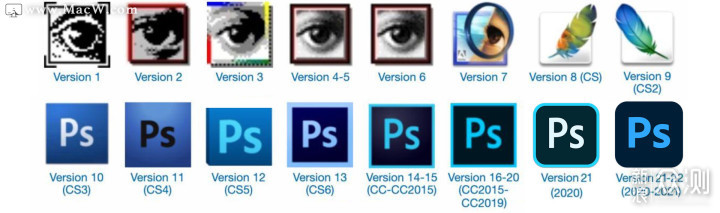
PS修图怎么把局部暗色区域调亮呢
在PS里处理局部暗区变亮其实不难,方法还是挺多样的,我给你详细划个重点清单,包你看完就会:
-
使用色阶命令
首先,打开PS导入照片。然后菜单栏点“图像”→“调整”→“色阶”。打开后,你可以看到三个滑块,向右拖左边的黑色滑块,让暗部变亮,或者移动右边白色滑块调亮度,调节起来特别灵活方便。 -
用阴影和高光调整
菜单“图像”→“调整”→“阴影和高光”,这里特别适合让暗部变亮同时保护高光细节。你可以调节阴影和高光百分比,还能点击“更多选项”调节细节,效果一级棒! -
选中高光部分进行反选处理
导入图片后,复制图层(Ctrl+J),按下“Ctrl+Alt+2”选快捷键选中高光,再反选暗部,然后应用曲线或色阶调整,局部变亮修图杠杠的。 -
蒙版和曲线一起用
先用蒙版工具涂抹想变亮的区域,然后新增曲线调整图层,调节曲线让该区域更明亮,边缘自然过渡,不会有突兀感。 -
滤色模式调亮图层
复制图层后,把图层模式改为滤色,整个图层的亮度都会被提升,用于局部调整时再加蒙版擦拭,简直完美!
通过这些方法,你可以轻松把图片里那些暗沉的部位调得亮闪闪的,效果超级自然不假。

相关问题解答
-
PS里颜色查找预设是怎么用的?
哎呀,这个超级简单啦!你只要打开PS,找到图层下方的“调整图层”按钮,选择“颜色查找”,就能看到一堆预设。选一个你喜欢的调色风格,比如黑夜感的深蓝调,轻轻一点,哗啦一下效果立马出来。觉得不够强?复制一层叠加就行啦,超方便! -
调整局部暗色区域为什么要复制图层?
复制图层其实是个小妙招,主要是为了保护原图不被破坏。你在副本上调整亮度,操作更灵活,万一改乱了,还能随时撤回去。用滤色模式或者蒙版时,复制层还能帮你实现层叠效果,简直美滋滋,试试你就知道啦! -
PS调整亮度的色阶和阴影高光有什么区别?
嗯,这两者其实都能改变亮度,但侧重点有点不同:色阶更注重整体明暗的分布调节,可以精准把控黑暗和亮部的界限;而阴影和高光是针对暗部和亮部分别调整,特别友好地帮你把暗区域提亮同时保留细节。两者组合用,效果炸裂! -
选中高光区域进行反选有什么好处?
呃,这个操作特别机智哦!你先选中图片里最亮的部分,再反选就是暗部,这样能限定调整范围,让你只对暗区进行调亮,避免影响已经亮的地方。操作起来既精准又高效,新手也能轻松搞定照片的局部亮度调整,快去试试吧~



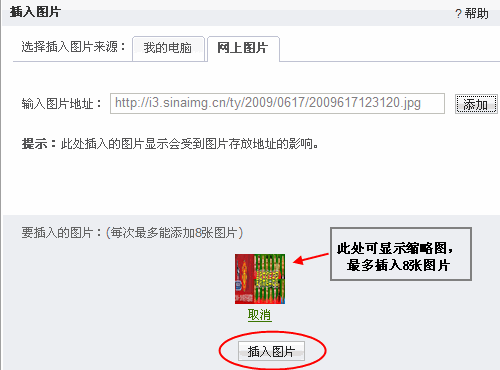





新增评论